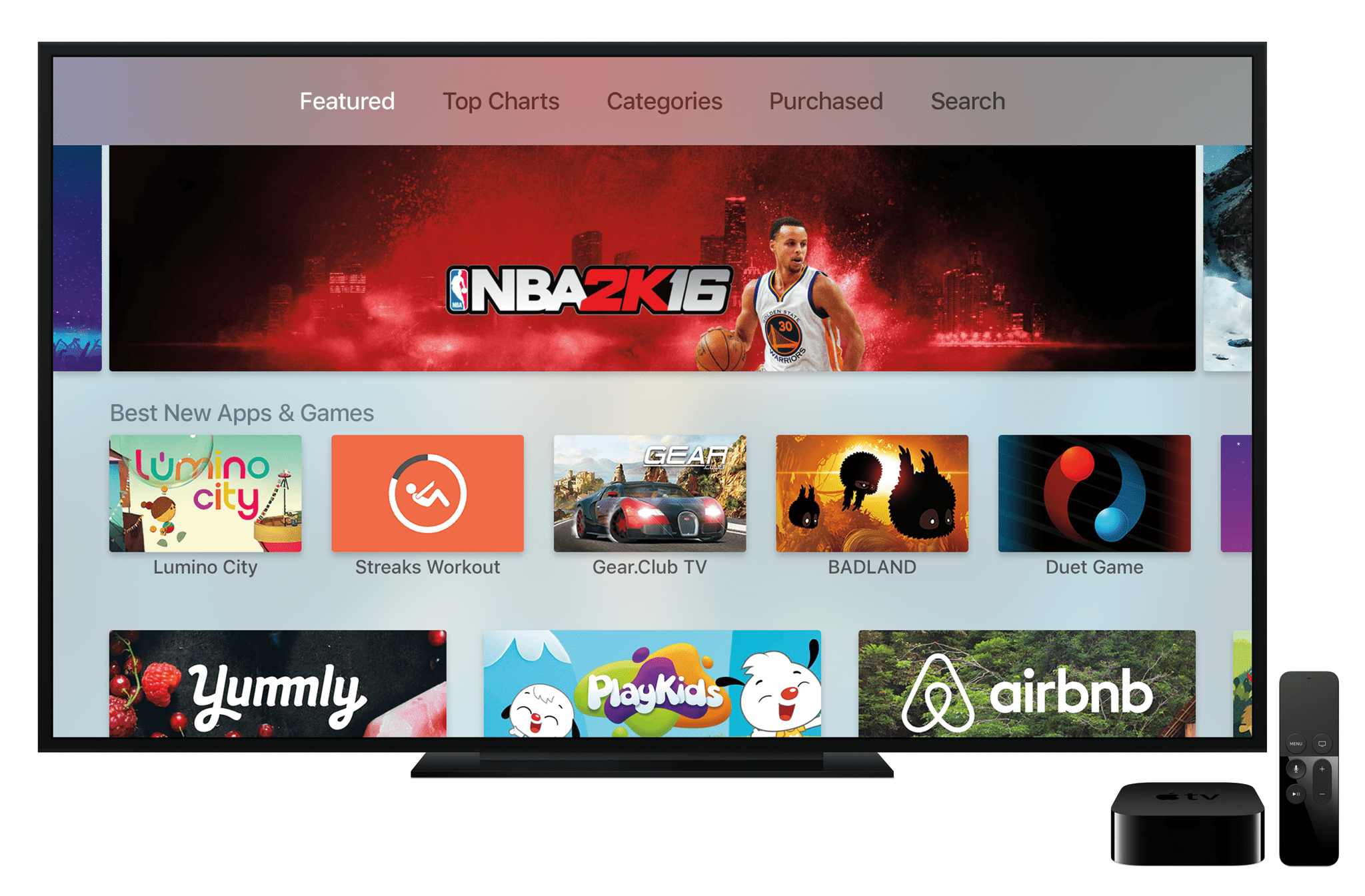Terakhir Diperbarui: 1 Desember 2015
Salah satu fitur terbaik dari Apple TV baru adalah Anda kini dapat menginstal aplikasi dan game Anda sendiri menggunakan App Store iPhone. Alih-alih terbatas pada "saluran" yang disetujui dan dikirim Apple ke Apple TV Anda, seperti pada model sebelumnya, kini Anda dapat memilih dari lusinan (segera menjadi ratusan dan kemudian ribuan, saya berani bertaruh) dari aplikasi dan game yang menyediakan pilihan untuk streaming video, mendengarkan musik, belanja, dan banyak lagi.
Jika Anda memiliki Apple TV dan ingin menginstal aplikasi di dalamnya, baca petunjuk langkah demi langkah dan tips menghemat waktu.
Persyaratan
Untuk memasang aplikasi di Apple TV Anda, Anda akan membutuhkan:
- Apple TV Generasi ke-4
- Siri Remote, atau remote control pihak ketiga yang dikonfigurasi dengan benar
- ID Apple
- Kartu debit atau kredit, untuk aplikasi berbayar
Cara Menemukan Aplikasi
Untuk menemukan aplikasi, mulailah dengan meluncurkan aplikasi App Store dari layar awal Apple TV. Setelah App Store terbuka, ada empat cara untuk menemukan aplikasi:
- Aplikasi Unggulan-Jika Anda telah menggunakan App Store di iPhone atau di iTunes, tata letak App Store ini akan Anda kenal. Layar utama mencakup serangkaian aplikasi unggulan di bagian atas dan kemudian koleksi aplikasi yang baru dirilis, aplikasi populer dan terlaris, serta aplikasi yang dipilih oleh Apple untuk promosi. Gunakan remote untuk menavigasi layar ini sampai Anda menemukan aplikasi yang ingin Anda instal
- Diagram Teratas-Pilih kategori Top Charts di menu di bagian atas layar (jika tidak ditampilkan, geser semua jalan ke atas pada touchpad remote). Setelah Anda melakukannya, Anda dapat melihat aplikasi dengan cara seperti kebanyakan diunduh, penjual terbesar, terlaris tertinggi, dll.
- Kategori-Pilihan lainnya ada di menu di bagian atas layar. Anda dapat menjelajahi aplikasi berdasarkan kategori seperti Game, Pendidikan, Gaya Hidup, dan Berita
- Pencarian-Pilihan terakhir di menu tingkat atas. Pilih dan gunakan keyboard di layar untuk mengetikkan nama atau jenis aplikasi yang Anda cari.
Memasang Aplikasi
Setelah menemukan aplikasi yang Anda minati:
- Sorot dan klik touchpad untuk melihat layar detail untuk aplikasi
- Di layar itu, aplikasi gratis menampilkan Memasang tombol; aplikasi berbayar menampilkan harga mereka. Sorot tombol dan klik touchpad untuk memulai instalasi
- Anda mungkin diminta untuk memasukkan kata sandi ID Apple Anda. Jika demikian, gunakan remote dan keyboard layar untuk melakukannya
- Sebuah ikon muncul di tombol yang menunjukkan kemajuan instalasi
- Saat aplikasi diunduh dan dipasang, label tombol akan berubah Buka. Pilih yang mulai menggunakan aplikasi atau masuk ke layar beranda Apple TV. Anda akan menemukan aplikasi terpasang di sana, siap digunakan.
Buat Unduhan Aplikasi Lebih Cepat
Seluruh proses menginstal aplikasi di Apple TV cukup cepat dan cukup sederhana, kecuali satu hal: memasukkan kata sandi ID Apple Anda.
Langkah itu bisa sangat menjengkelkan karena menggunakan layar Apple TV, keyboard satu-huruf-pada-waktu-benar-benar rumit dan lambat. Pada tulisan ini, tidak ada cara untuk memasukkan kata sandi dengan suara, menggunakan keyboard Bluetooth (Apple TV tidak mendukungnya), atau melalui perangkat iOS.
Untungnya, ada pengaturan yang memungkinkan Anda mengontrol seberapa sering, atau jika, Anda harus memasukkan kata sandi saat mengunduh aplikasi. Untuk menggunakannya:
- Luncurkan Pengaturan aplikasi di Apple TV
- Memilih Akun
- Memilih Pengaturan kata sandi
- Di atas Pembelian dan Pembelian Dalam Aplikasi layar, pilih Perlu Kata Sandi
- Di layar berikutnya, pilih Tak pernah dan Anda tidak akan pernah lagi diminta untuk memasukkan ID Apple Anda untuk pembelian apa pun.
Anda juga dapat berhenti memasukkan kata sandi untuk unduhan gratis dengan mengikuti tiga langkah pertama di atas dan kemudian:
- Di atas Pembelian dan Layar Pembelian Dalam Aplikasi, pilih Unduhan Gratis dan beralih ke Tidak.
Dengan itu selesai, kata sandi ID Apple Anda tidak akan pernah diperlukan untuk menginstal aplikasi gratis.